Kaip naudoti antraštes ir poraštes „Microsoft Word“.

„Microsoft Word“ galite sukurti antraštes ir poraštes, kurios kiekvieno puslapio viršuje arba apačioje kartotų tą patį tekstą.
Kai „Microsoft Excel“ darbalapyje turite daug skaitmeninių duomenų, diagramos naudojimas gali padėti geriau suprasti skaičius. „Excel“ siūlo įvairių tipų diagramas, kurių kiekvienas tinka skirtingo tipo duomenų analizei.
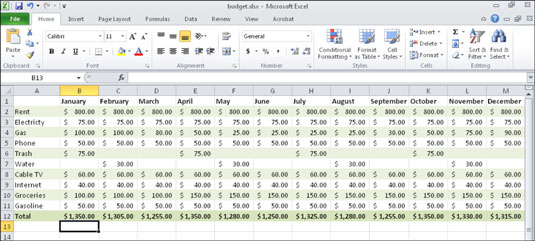
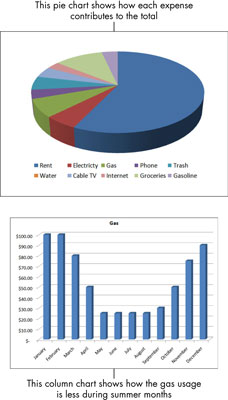
Norėdami sukurti diagramą, atlikite šiuos veiksmus:
Pasirinkite duomenis, kuriuos norite įtraukti į diagramą. Įtraukite visus langelius, kuriuose yra teksto etiketės, kurios taip pat turėtų būti diagramoje.
1 veiksmui gali tekti pasirinkti langelių diapazoną, kurie nesiliečia vienas su kitu (negretimi). Jei taip, laikykite nuspaudę klavišą Ctrl, kol pasirenkate norimus langelius.
Skirtuke Įterpti spustelėkite diagramos tipą. (Naudokite mygtukus grupėje Diagramos.)
Atsidaro meniu, kuriame rodomi diagramos potipiai.

Spustelėkite norimą potipį.
Sukuriama nauja diagrama ir dedama į dabartinį lapą kaip slankiojantis objektas.
Sukūrę diagramą, galite
Pakeiskite jo dydį. Vilkite vieną iš jo rėmelio kampų arba vieną iš pasirinkimo rankenėlių šone (pavaizduota keliais taškais).
Perkelk. Vilkite bet kurią rėmelio dalį, išskyrus kampą arba šoninę pasirinkimo rankenėlę.
Įdėkite jį į atskirą skirtuką. Pasirinkite Dizainas → Perkelti diagramą. Tada dialogo lange Perkelti diagramą spustelėkite Naujas lapas, tada spustelėkite Gerai.
Jei diagrama nėra tokia, kokios tikėjotės duomenų atžvilgiu, išbandykite vieną iš šių būdų:
Ištrinkite diagramą ir bandykite dar kartą, pasirinkdami skirtingus diapazonus.
Pakeiskite duomenų braižymo būdą pasirinkdami Dizainas → Duomenys → Perjungti eilutę/stulpelį.
Pasirinkite Dizainas → Duomenys → Pasirinkite Duomenys, kad iš naujo apibrėžtumėte, kurie langeliai naudojami diagramai sudaryti.
Pasirinkus diagramą, juostelėje yra papildomas diagramos įrankių skirtukų rinkinys: dizainas, išdėstymas ir formatas. Jie išnyksta, kai pasirenkate ką nors kita nei diagrama, ir vėl atsiranda, kai pasirenkate ją iš naujo.
„Microsoft Word“ galite sukurti antraštes ir poraštes, kurios kiekvieno puslapio viršuje arba apačioje kartotų tą patį tekstą.
Sužinokite, kaip prisijungti prie „Discord“ serverio, kad galėtumėte prisijungti prie bendruomenių ir dalintis savo interesais.
Pirmasis jūsų darbas naudojant šią naują platformą – pirmiausia prisistatyti „Discord“. Sužinokite, kaip nustatyti „Discord“ serverio paskyrą.
Sužinokite, kaip bendrinti ekraną „Zoom“ platformoje su kitais, kaip leisti jiems valdyti jūsų ekraną ir kaip paprašyti valdyti pagrindinio kompiuterio ekraną.
Formulė yra matematinis skaičiavimas. Sužinokite, kaip rašyti Excel formules ir efektyviai jas naudoti.
Sužinokite, kaip išsiųsti kvietimus ir sukurti savo internetinę bendruomenę „Discord“ serveryje. Taip pat sužinokite, kaip srautinis perdavimas padeda skleisti informaciją jūsų „Discord“.
Sužinokite, kaip galima lengvai ir efektyviai reguliuoti tarpus tarp eilučių „Microsoft Word“ naudojant įvairias nustatymų parinktis.
Sužinokite, kaip lengvai sukurti kompiuterio failo ar aplanko nuorodą darbalaukyje. Šis procesas suteikia greitą prieigą prie dažniausiai naudojamų programų ir dokumentų.
Iliustracija yra iš anksto nupieštas bendras meno kūrinys, o „Microsoft“ su „Office“ produktais nemokamai teikia daug iliustracijų failų. Galite įterpti iliustraciją į savo „PowerPoint“ skaidrės maketą. Lengviausias būdas įterpti iliustraciją yra naudoti vieną iš vietos rezervavimo ženklų skaidrės makete: Rodyti skaidrę, kurioje yra iliustracija […]
Užpildymo spalva (dar vadinama šešėliavimu) yra spalva arba raštas, užpildantis vienos ar kelių „Excel“ darbalapio langelių foną. Tamsinimas gali padėti skaitytojo akims sekti informaciją visame puslapyje ir suteikti darbalapiui spalvų bei vizualinio susidomėjimo. Kai kurių tipų skaičiuoklėse, pavyzdžiui, čekių knygelės registre, […]








